cad软件可以快速查询各种图形的面积、周长等,比如房屋图的面积,今天我们就来看看使用cad测量复杂图形面积的教程。
1、创建文件“CAD面积查询”,绘制图形如下,图形由白色区域B和黄色区域A组成,需要求的是黄色区域A的面积。

2、去除填充部分如下图:

3、点击“绘图”下拉菜单,点击面域;

4、选择A区域外轮廓线,如图所示,按鼠标右键或Enter确定。我们就创建了一个外轮廓线为下图虚线所示的面域。

5、继续创建面域B,选择B区域外的轮廓线,如图所示,按鼠标右键或Enter确定。

6、打开“工具”下拉菜单“查询”,点击“面积。

7、打开面积测量命令,输入“O”,按Enter,回车,选择刚才创建的面域对象A。

8、从下图可以看出绿色区域的面积S1=29.1211mm2。
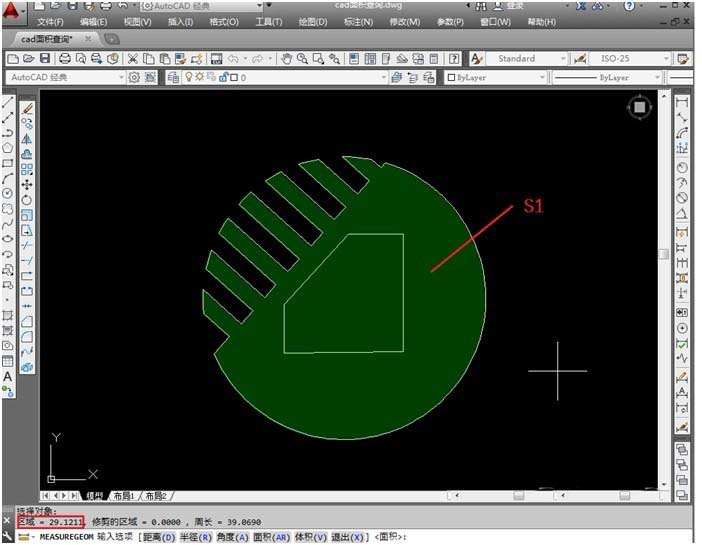
9、下面我们接着求B区域的面积,按Enter键回车,继续面域测量命令,输入“o” 按Enter,回车,选择刚才创建的面域对象B。

10、我们得到B区域的面积为6.2180 mm2,那么这样我们可以得到我们所求A区域的面积为 S1-A=29.1211mm2
以上就是cad测量复杂图形的面积的教程,希望大家喜欢,请继续关注规范网。
声明:本站所有文章,如无特殊说明或标注,均为本站原创发布。任何个人或组织,在未征得本站同意时,禁止复制、盗用、采集、发布本站内容到任何网站、书籍等各类媒体平台。如若本站内容侵犯了原著者的合法权益,可联系我们进行处理。
